記憶卡格式化保姆級教學,一鍵清空後還能救回刪除的重要資料!
前陣子筆者找到了多年前的舊相機,充完電之後嘗試可以正常拍照,就帶著出門了。但拍了沒幾張照片,相機就顯示「記憶卡已滿」,而相機在拍照模式下顯示的可拍攝的照片數量卻還剩很多,無奈之下只能格式化記憶卡,之後便能正常使用,也不會再提示「記憶卡已滿」,但前面沒有備份的照片也就完全消失。
在使用 SD 記憶卡的過程中,我們經常會遇到像上面講到的「儲存卡未滿卻提示已滿」的問題,或者是 SD 記憶卡損壞、無法讀取等,需要格式化它才能繼續使用。但格式化時記憶卡中的重要資料來不及備份,便會一併消失,這種情況該怎麼辦呢?其實,很多人在格式化記憶卡時都存在認知誤區,認為只能一鍵清空所有資料。今天本篇文章就來為你揭秘格式化 SD 記憶卡的正確方法,更有超強恢復工具教你如何找回 SD 記憶卡中消失的資料,一起來看看吧!
為什麼要格式化 SD 記憶卡?
格式化記憶卡簡而言之就是將記憶卡裡的數據全部抹去,恢復到最初空空如也的原始狀態。除了在使用 3C 產品的過程中被提示需要格式化 SD 記憶卡之外,很多時候我們也需要自己「主動」去格式化記憶卡,因為格式化 SD 記憶卡也是有一些好處的:
- 可以一鍵清除掉在記憶卡裡的所有檔案。 當記憶卡裡文件過多時,格式化可以幫我們省去很多刪除的步驟。
- 提高記憶卡的速寫速度。 記憶卡使用時間長了之後讀寫速度會變慢,格式化可以講記憶卡恢復原廠設置,讓使用更流暢。
- 更改記憶卡的檔案系統。 格式化的過程也是重建新的檔案系統,當有需要更改檔案系統時可以使用以適配不同的裝置。
- 清除記憶卡中的病毒。 記憶卡也會受到病毒、惡意軟體的攻擊,格式化可以完全清除掉它們。
- 簡單修復記憶卡在不同裝置無法讀取的問題。 記憶卡在不同裝置未被檢測、或者記憶卡未滿卻提示已滿等問題,格式化之後可以使記憶卡正常使用。
如何正確格式化 SD 記憶卡
在使用 SD 記憶卡過程中,碰到需要格式化的情況不少,那要如何正確地格式化記憶卡呢?不同裝置有不同的方法,來看看哪一種方式適合你。
Windows 電腦上格式化:
通過磁碟管理格式化
1. 將 SD 記憶卡接入電腦,點擊進入「此 PC」,右鍵單擊 SD 記憶卡,選擇「格式化」選項。
2. 在彈出的視窗中選擇所需要的系統,點擊「確定」,等待片刻即可完成格式化。
通過 CMD 命令格式化:
1. 按下 Win + R 鍵,在彈出的視窗中輸入「cmd」。
2. 輸入「format f:/q」,完畢後按下回車鍵,等待修復完成。
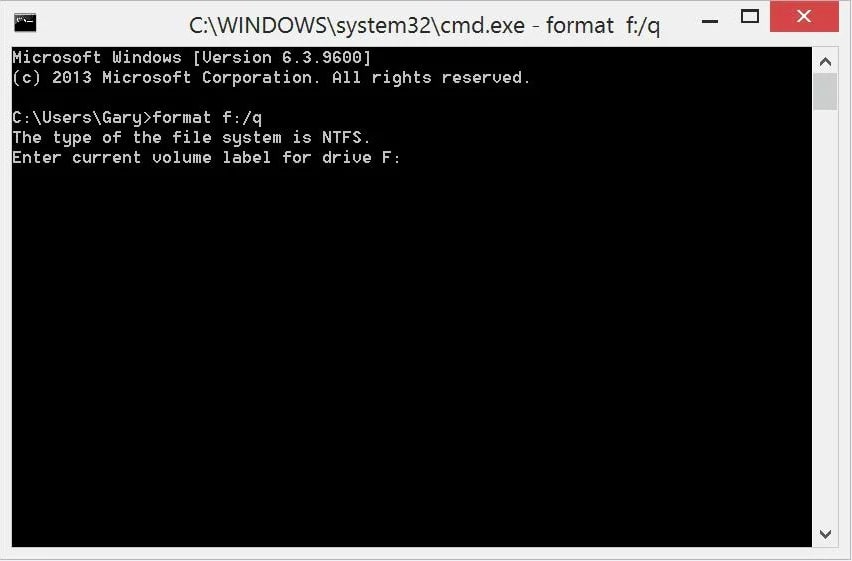
Mac 電腦上格式化:
- 將 SD 記憶卡接入電腦,並在電腦開啟「磁碟工具程式」。
- 選擇需要格式化的 SD 記憶卡,點擊上方的「清除」按鈕。
- 在彈出的視窗裡選擇需要的系統格式,再點擊「清除」按鈕即可。
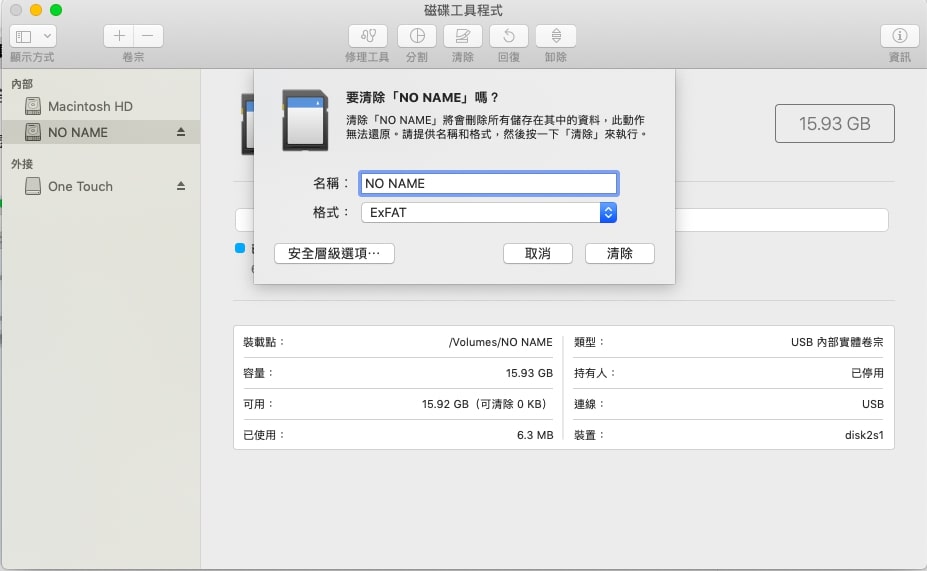
如何反格式化救回 SD 記憶卡中遺失的重要資料
雖然不定時格式化 SD 記憶卡會有一些好處,但格式化前一定要做好資料的備份。不過有時也難免因為一些情況而不得不去格式化,像是記憶卡使用時間長了出現問題、或者被病毒攻擊,SD 卡中的照片讀不到或消失不見,為了解決問題來不及備份資料便要進行格式化從而導致資料丟失。遇到這種情況該怎麼辦呢?還能找回遺失的資料嗎?
答案是可以的,接下來就為大家介紹一個很實用的軟體—— FonePaw 資料恢復 ,它能在記憶卡資料遺失的時候可以幫大家救回資料。FonePaw 資料恢復擁有強大的資料恢復功能,它可以恢復記憶卡在不同情況下丟失的資料,不論是因為忘記備份資料,格式化記憶卡導致的資料丟失,還是記憶卡出現問題而丟失資料,它都能幫大家救回已經「消失」的資料。
亮點功能:
- 支援 SD 記憶卡格式化等各類外接裝置的資料恢復。
- 提供 1000 多種檔案格式的資料恢復,快速救援。
- 可根據不同情況選擇快速掃描和深度掃描模式。
- 相容於 Windows 和 Mac 系統。
如此功能強大的資料恢復軟體,使用起來也很簡單:
- 下載 FonePaw 資料恢復並開啟軟體,在彈出的視窗中選擇需要的檔案類型和硬碟驅動器,點擊「掃描」。
- 待掃描完畢,會出現 FonePaw 資料恢復找到的檔案,在結果中勾選所需要恢復的檔案,點擊「還原」。
- 等待片刻,便可還原原本消失的資料了。
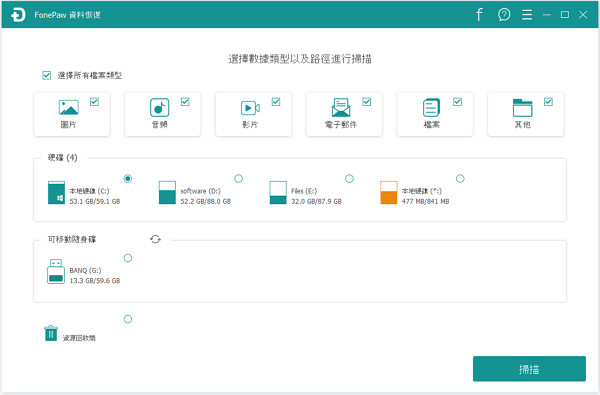


簡單 3 步,便可將 SD 記憶卡格式化丟失的資料救回, FonePaw 資料恢復可以在恢復前預覽所有找回的資料,當大家只需要恢復部分資料時,有選擇性地恢復,還可以根據檔案的類型來過濾分類再恢復,非常人性化。當大家在使用各類存儲工具時資料丟失,不妨試試 FonePaw 資料恢復,快速救回你的資料。
總結
在日常使用 SD 記憶卡以及各類存儲工具時,格式化可以讓這些存儲工具使用得更順暢。但不免也會遇到記憶卡出錯或是病毒攻擊,來不及備份資料便要格式化記憶卡的情況,格式化導致資料消失也會給大家造成諸多不便。
當無法提前備份資料就遺失資料時, FonePaw 資料恢復操作簡單快捷,是救回遺失資料很好的選擇。而它恢復的檔案類型多樣、支援多種儲存設備和作業系統、支援恢復不同情況下丟失的數據資料,可以解決資料恢復中存在的大部分問題,非常值得一試!
關於記憶卡格式化的常見問題
記憶卡顯示需要格式化才能使用?
有時記憶卡接入電腦或其他需要裝置時顯示「需要格式化才能使用」,但裡面有重要資料並且沒有備份,該怎麼辦呢?或者先別著急著格式化,嘗試以下方法看看:
- 將記憶卡插入其他的電腦。
- 重新啟動電腦、使用該記憶卡的裝置。
- 使用其他的讀卡槽。
- 使用掃毒軟體對記憶卡進行掃描。
如果上述方法皆不可行,就只能進行記憶卡格式化操作,然後使用文中介紹的 FonePaw 資料恢復將記憶卡中被格式化刪除的資料重新復原。
記憶卡格式化失敗怎麼辦?
當把記憶卡進行格式化,卻顯示「無法完成格式化」,這時可以嘗試這幾個方法:
- 檢查 SD 記憶卡是否有防寫保護,若有可以先關閉防寫保護再進行格式化。
- SD 記憶卡上可能存在壞軌,先運行命令檢查修復,刪除壞軌,再進行格式化。
- 使用掃毒軟體對記憶卡進行掃描,清除可能存在記憶卡裡的病毒,再進行格式化。



















